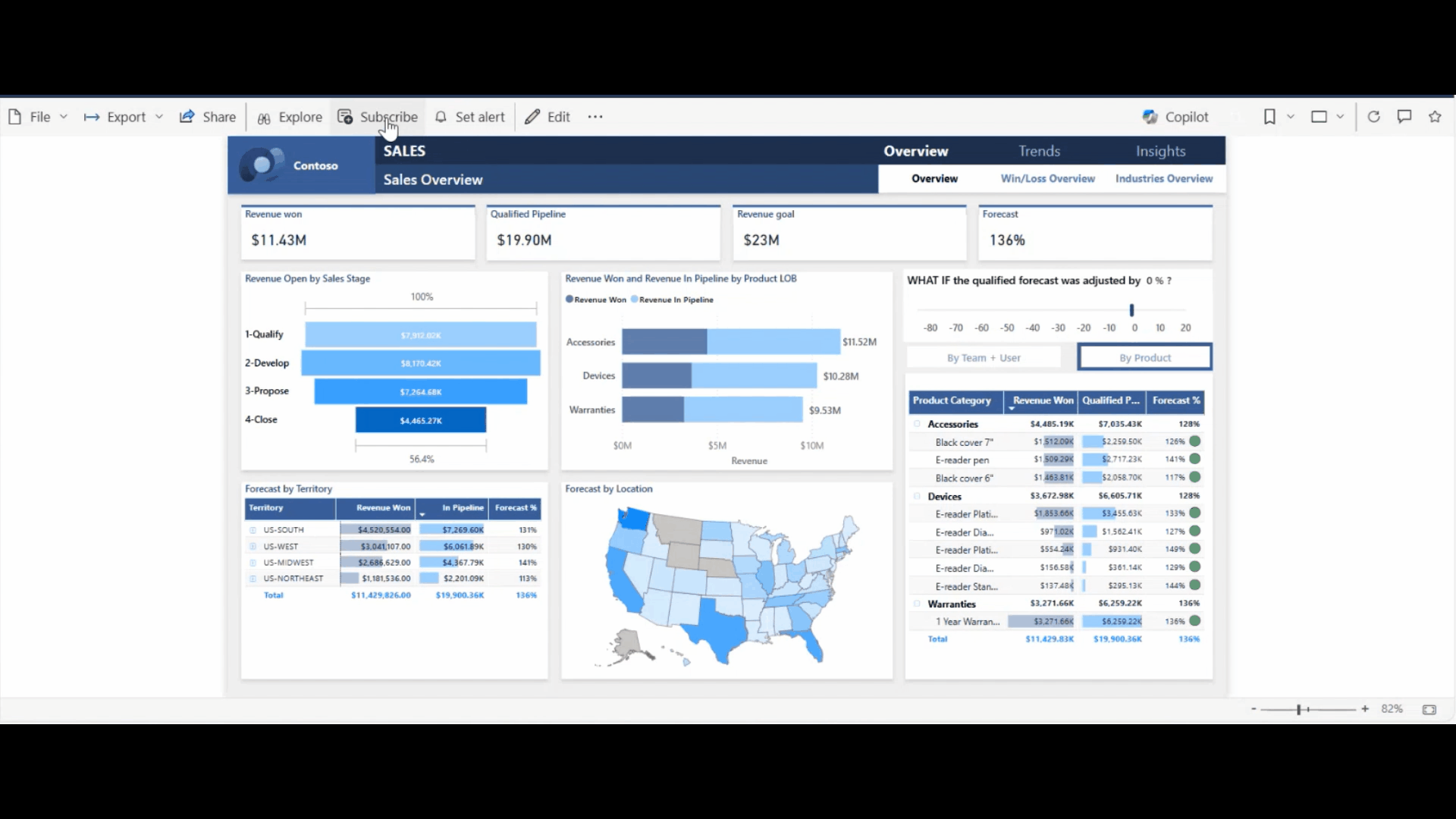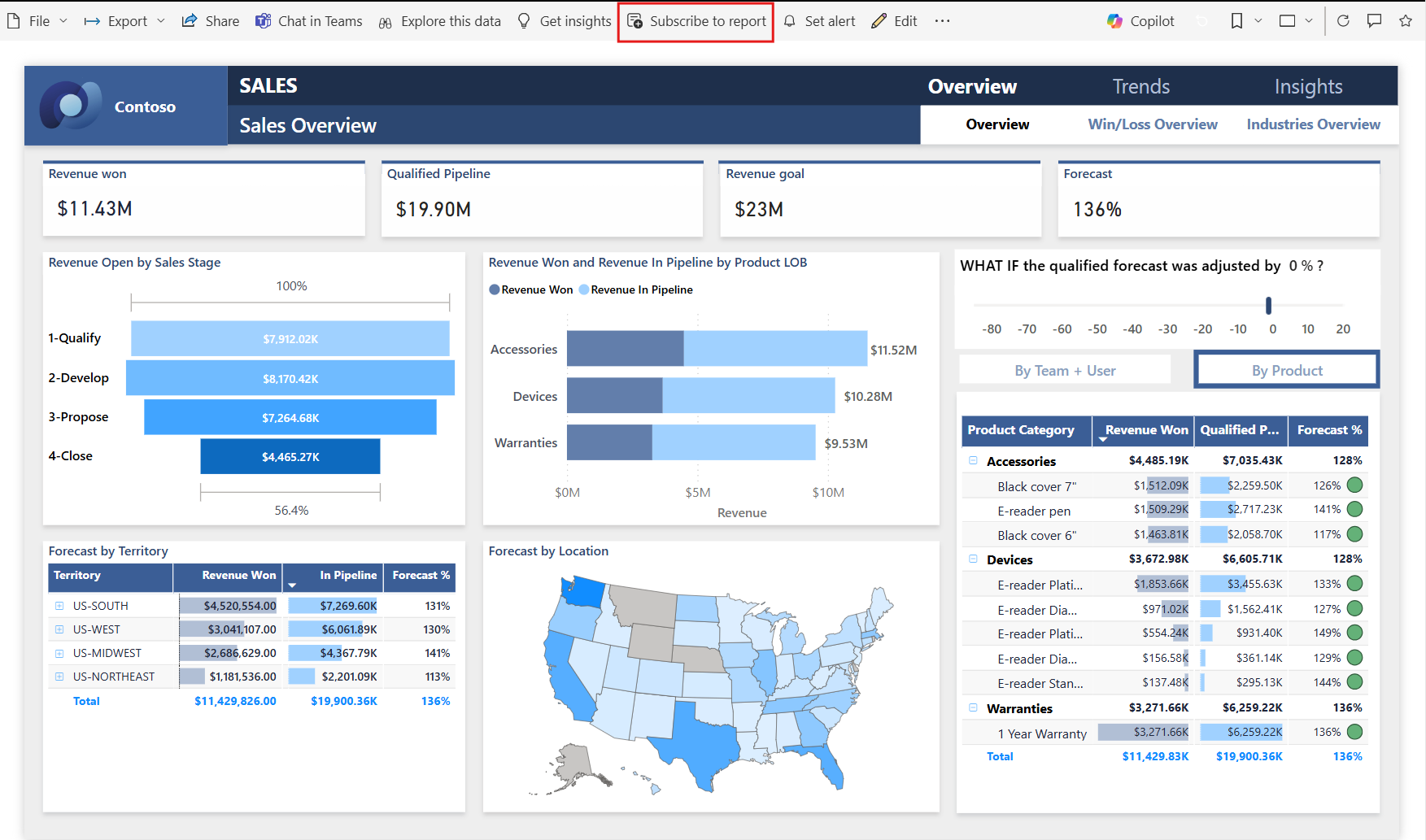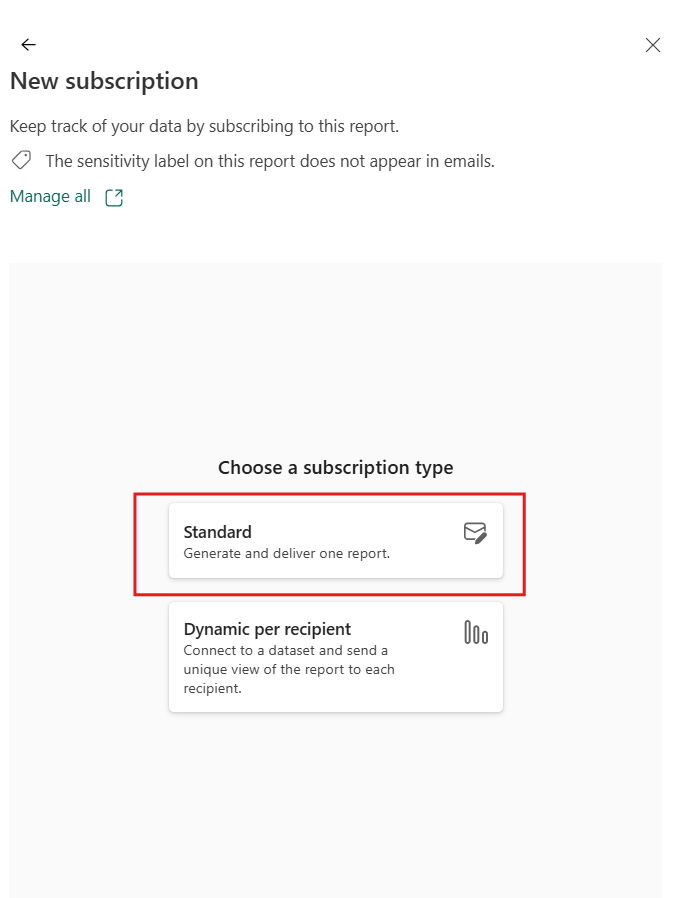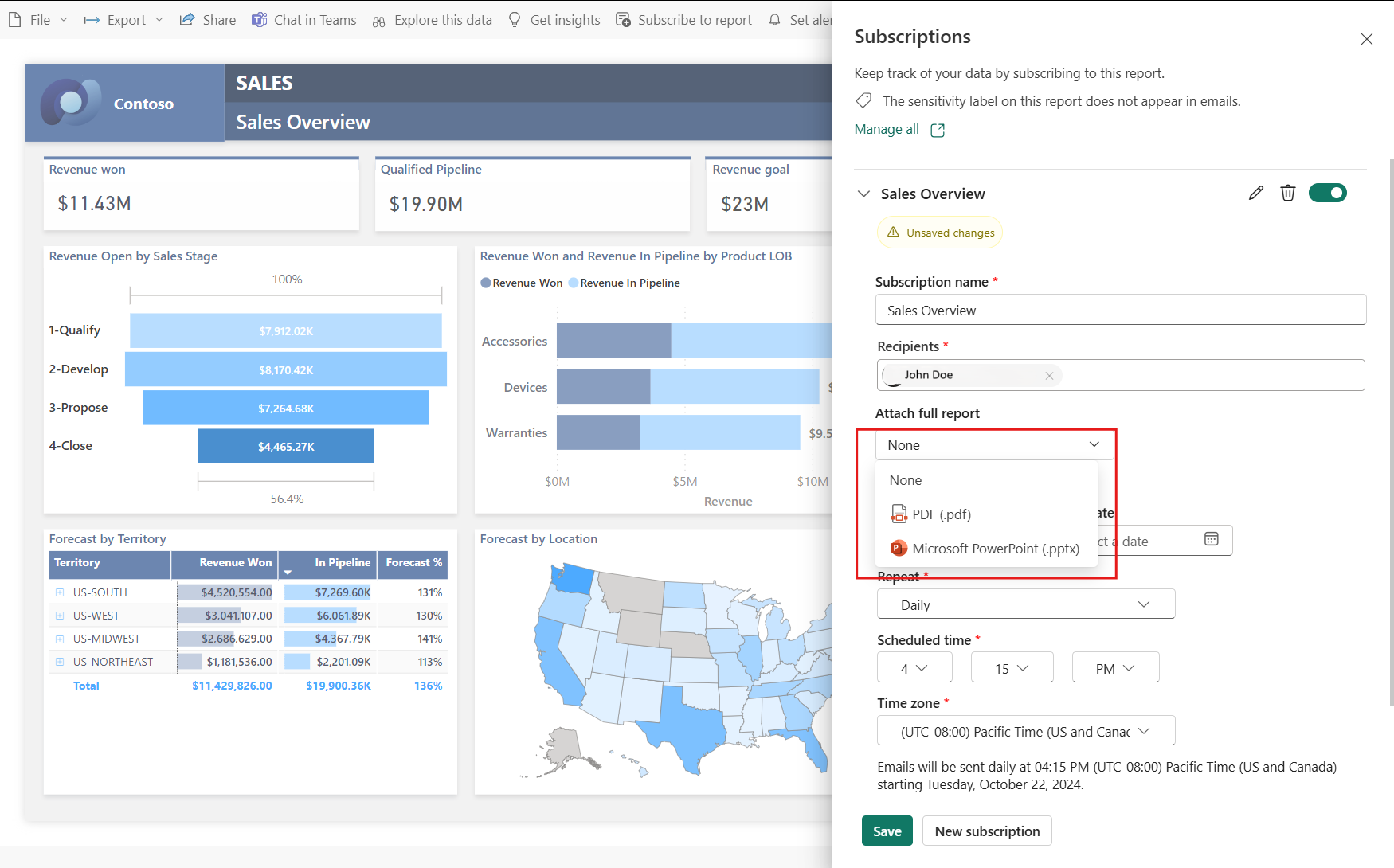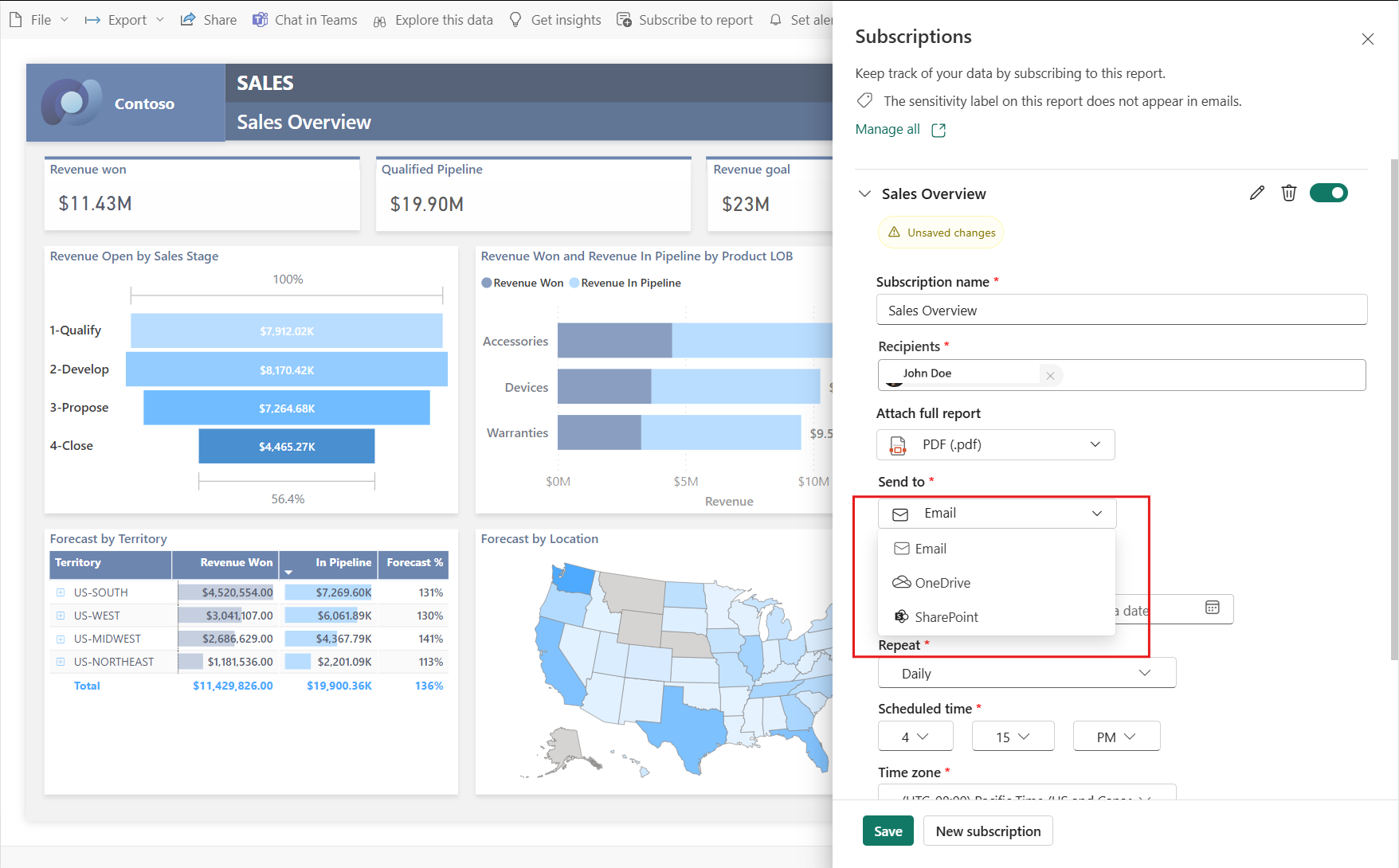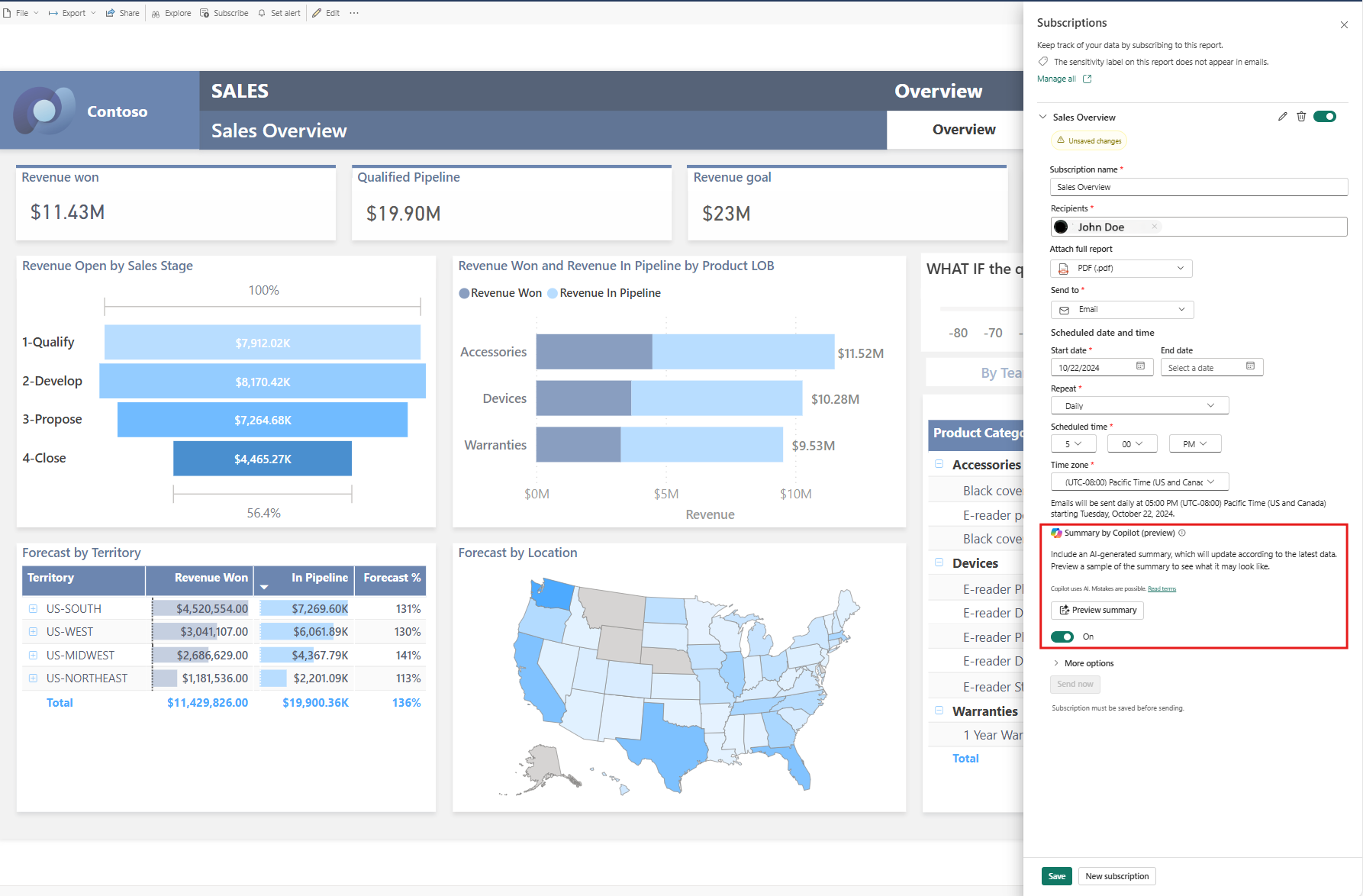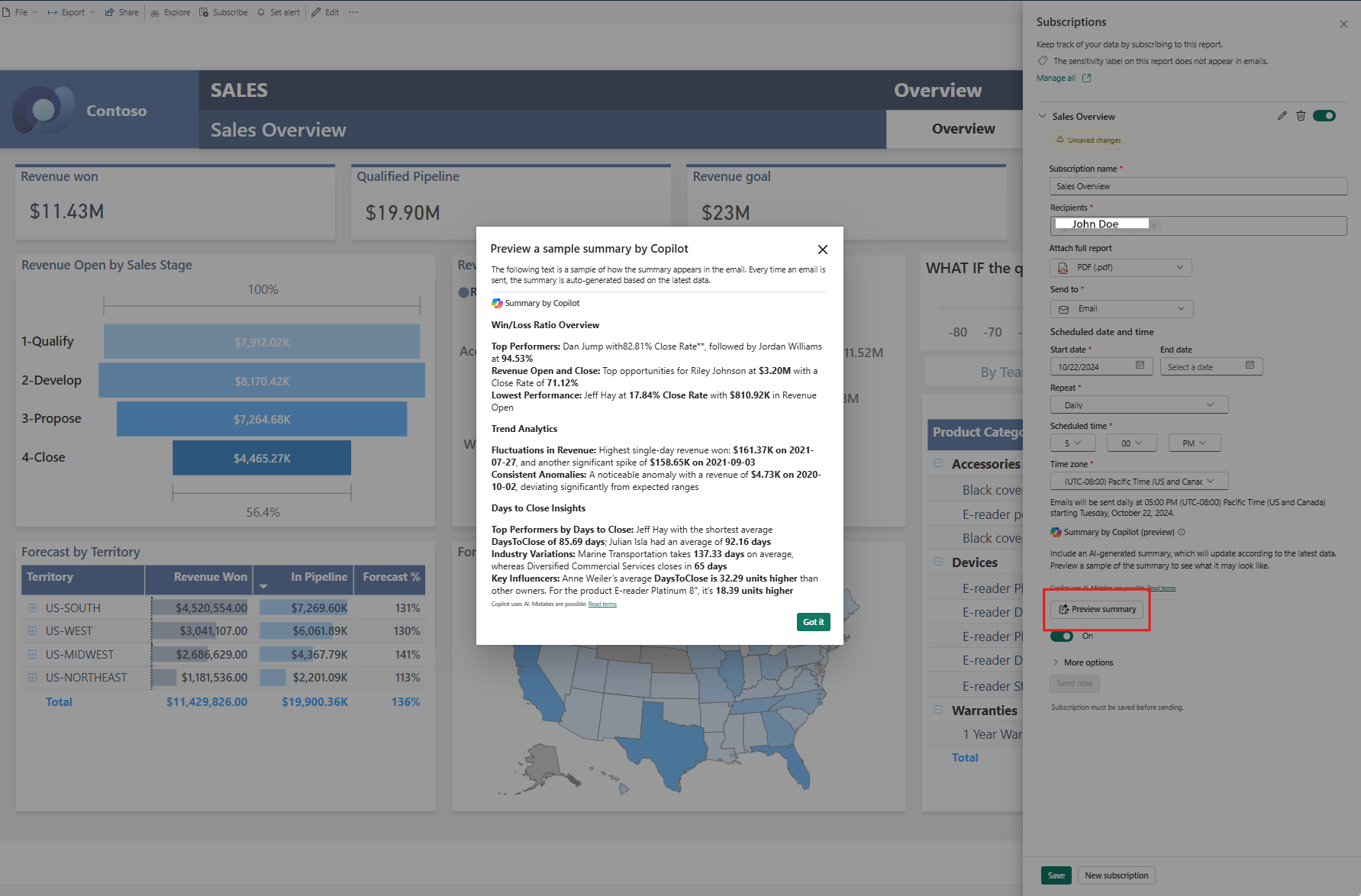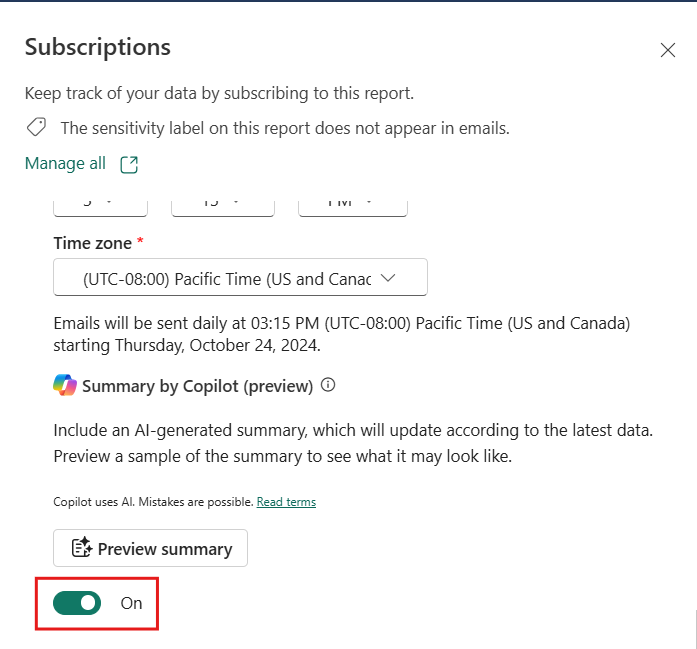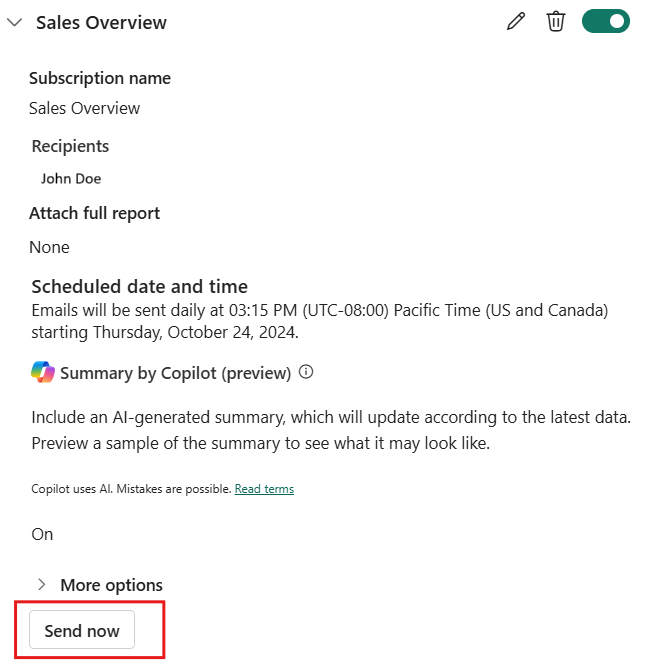Criar subscrições de relatórios com os resumos do Copilot no serviço Power BI (Pré-Visualização)
APLICA-SE A: Serviço Power BI do Power BI Desktop
Você pode incluir um resumo gerado pelo Copilot para sua página de relatório do Power BI ou um anexo de relatório completo em sua assinatura de email para obter informações. Todos os destinatários da assinatura de e-mail recebem o resumo do Copilot no e-mail. Atualmente, esta funcionalidade é suportada apenas para Subscrições Standard.
O resumo do Copilot está presente no email mesmo quando os relatórios são entregues no OneDrive ou no SharePoint.
Requisitos
Como configurar o Copilot em assinaturas de e-mail
Selecione Subscrever relatório e, em seguida, selecione Criar uma subscrição.
Selecione Assinatura padrão. Você pode optar por modificar o nome da Assinaturaou os Destinatários que devem receber o resumo do Copilot por e-mail.
Você pode optar por receber um resumo do Copilot de uma única página de relatório ou o relatório completo escolhendo Anexar relatório completo.
Você também pode optar por entregar o relatório completo em um local do OneDrive ou do SharePoint. O resumo do Copilot ainda será entregue aos destinatários por e-mail, juntamente com o link para o local do OneDrive ou do Sharepoint.
Agende a entrega do seu relatório escolhendo a frequência (Diária, Semanal, Mensal), Datas de Início e Fim. Saiba mais sobre como criar assinaturas.
Na secção Resumo por Copilot (pré-visualização), pode selecionar Visualizar Resumo.
Ao selecionar resumo de pré-visualização, verá um resumo gerado pelo Copilot.
Nota
A visualização exibe um resumo point-in-time dos dados do relatório. O resumo será alterado com base no cronograma e nos dados da assinatura.
Para assinaturas existentes, você pode optar por receber resumos do Copilot ativando a alternância.
Nota
Para novas subscrições elegíveis para Copilot, o resumo do Copilot está ativado por predefinição. Você pode optar por não incluir resumos do Copilot em e-mails de assinatura desativando a alternância.
Você pode optar por incluir um assunto de email, mensagem, uma imagem de uma página de relatório, um link para o relatório no Power BI e permissão para exibir o relatório no Power BI.
Se você incluir uma mensagem no e-mail, a mensagem aparecerá acima do Resumo gerado pelo Copilot.
Salve a assinatura.
Depois de salvar a assinatura, você pode testá-la selecionando o botão Enviar agora .
Nota
Enviar agora enviará o relatório para todos os destinatários de e-mail.
Limitações e considerações
- Resumos do Copilot para assinaturas de e-mail não são suportados para assinaturas dinâmicas por destinatário, relatórios paginados, scorecards e dashboards.
- O resumo do Copilot é executado em nome do proprietário da assinatura, assim como as assinaturas de e-mail.
- Não há suporte para prompts definidos pelo usuário.
- Seu e-mail pode não conter um resumo do Copilot se Copilot tardar em responder. Isso geralmente acontece com grandes relatórios.
- Se você escolher filtros e "Incluir minhas alterações" ao salvar sua assinatura, o resumo do Copilot será gerado para o relatório com os filtros quando a assinatura for salva.